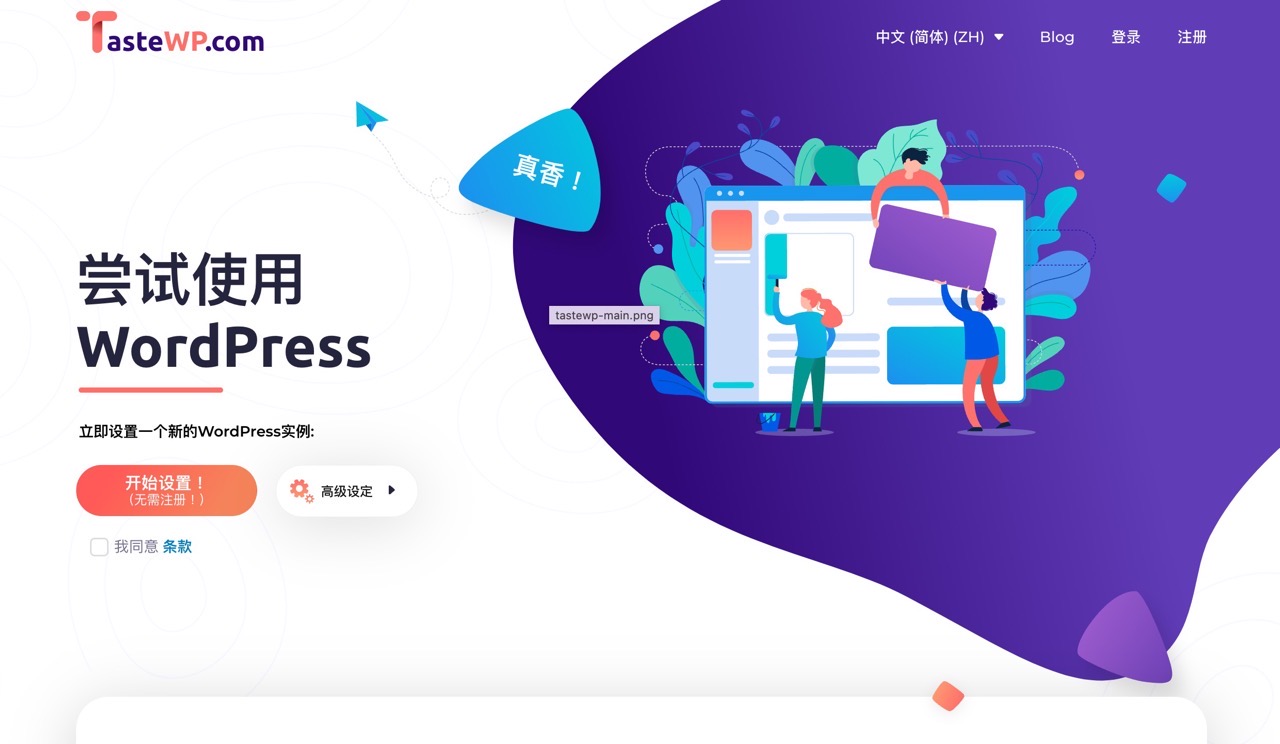
以往想修改 WordPress 佈景主題、外掛程式不會在運作中的網站進行,而是另外建立一個測試網站,後來有些主機商會提供「複製網站」(Clone)功能,直接創造出當前環境的副本讓開發者編輯,還能隨時回溯到不同的時間點。若想嘗試使用 WordPress 或是測試各種功能設定,也可利用 TasteWP、InstaWP 等服務建立測試用 WordPress 網站,現在輸入簡短的 wp.new 網址就能快速取得一個測試網站。
本文要介紹「TasteWP」免費 Chrome 瀏覽器擴充功能,TasteWP 雖然是網路服務但也在 Chrome 應用程式商店上架,下載、安裝到瀏覽器後可以快速識別當前網站是不是使用 WordPress,如果是還能顯示使用的佈景主題、外掛程式資訊(雖然外掛方面沒有很完整,只能以偵測到的原始碼判斷)。
除此之外,TasteWP 擴充功能也具備一鍵快速產生 WordPress 網站和預先設定功能。
之前也推薦過幾個可檢測 WordPress 佈景主題或網站使用技術的工具,例如:
免費下載 TasteWP: Free WordPress Instances
Chrome 線上應用程式商店
使用教學
STEP 1
開啟 TasteWP 的 Chrome 擴充功能頁面,點選「加到 Chrome」安裝至瀏覽器即可使用。
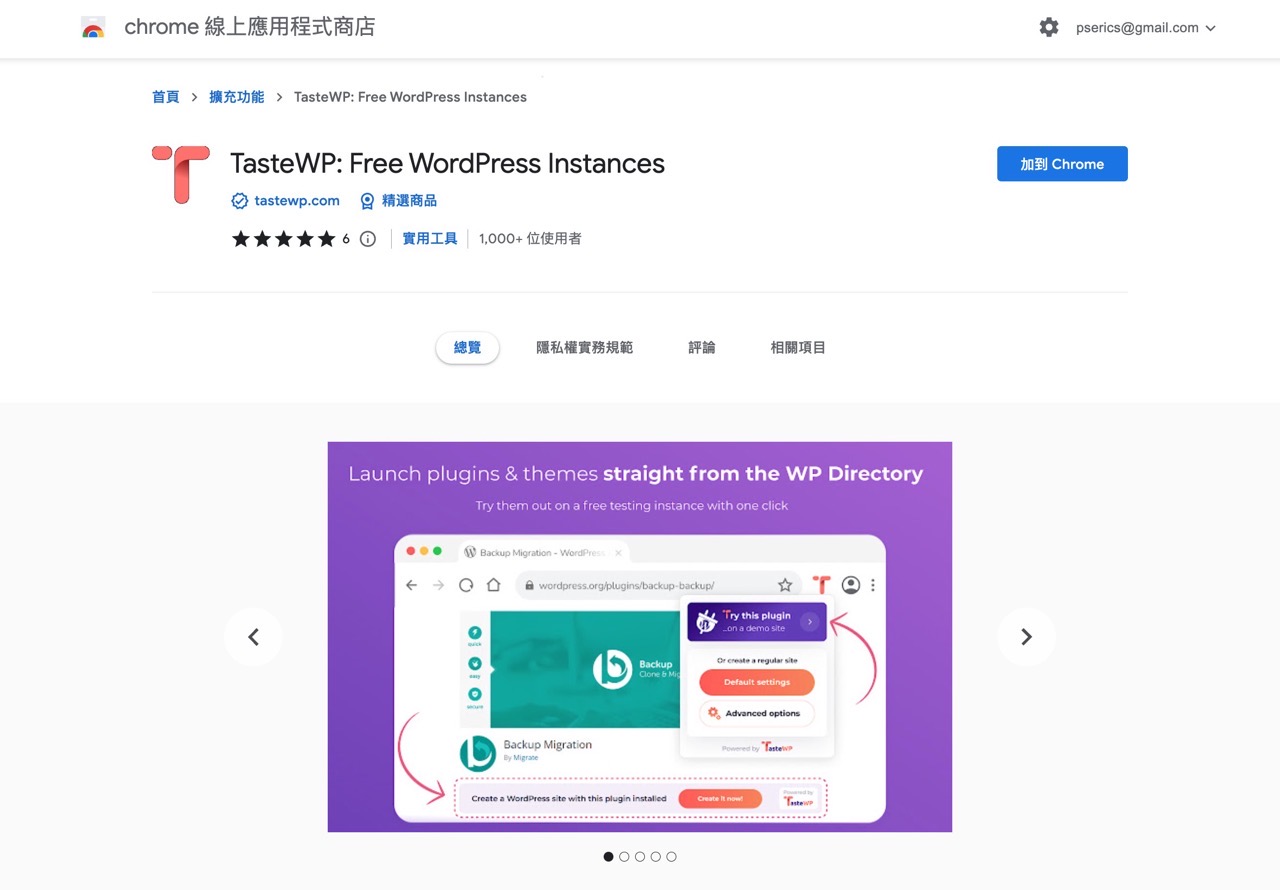
STEP 2
接著從右上角工具列點選 TasteWP 按鈕就能檢測當前網站是不是使用 WordPress 架站,如果是的話會出現「This site is running on WordPress!」,同時顯示偵測到的佈景主題、外掛資訊。
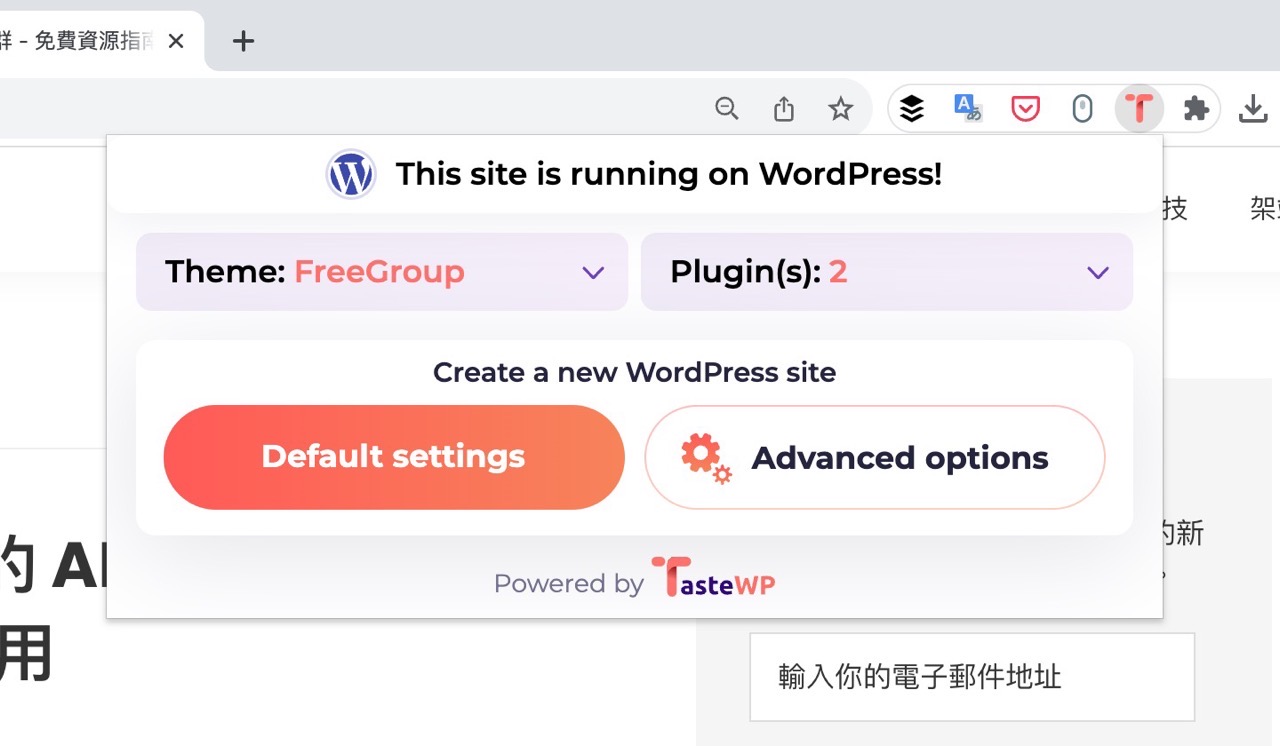
點一下佈景主題或外掛都會顯示更多內容,例如佈景主題或外掛名稱、開發者、介紹、佈景主題或外掛網頁等等,其實檢視網頁原始碼也可以找到很多蛛絲馬跡,只是利用外掛去偵測辨識會更節省時間。
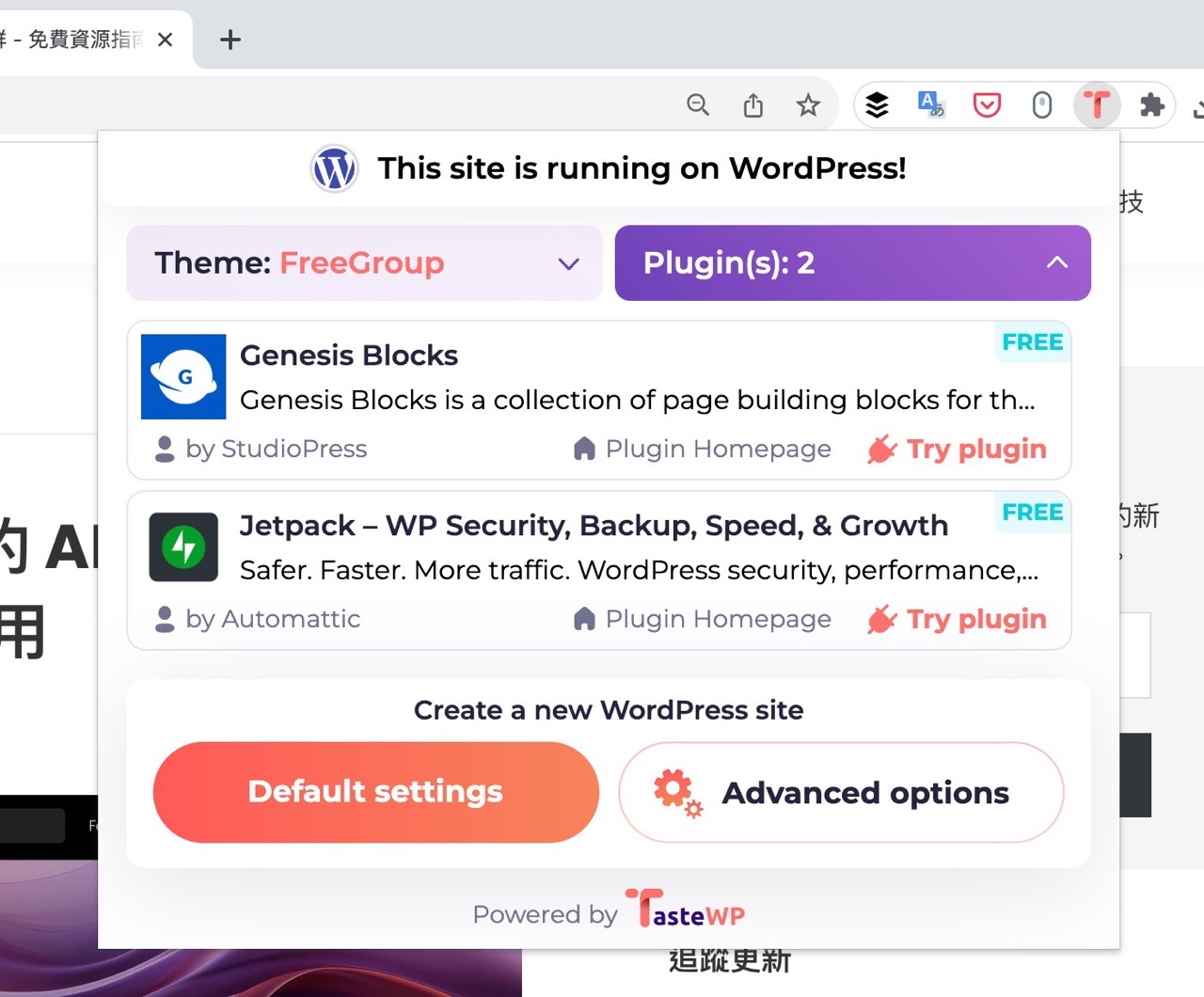
STEP 3
此外,TasteWP 擴充功能還提供使用者快速建立 WordPress 測試網站,選擇進階設定選項後可調整產生的 WordPress 版本、PHP 版本、各項進階選項或是預先安裝的外掛或佈景主題。
如果不想這麼麻煩也可以點選「Default settings」使用預設選項快速產生一個 WordPress 網站。
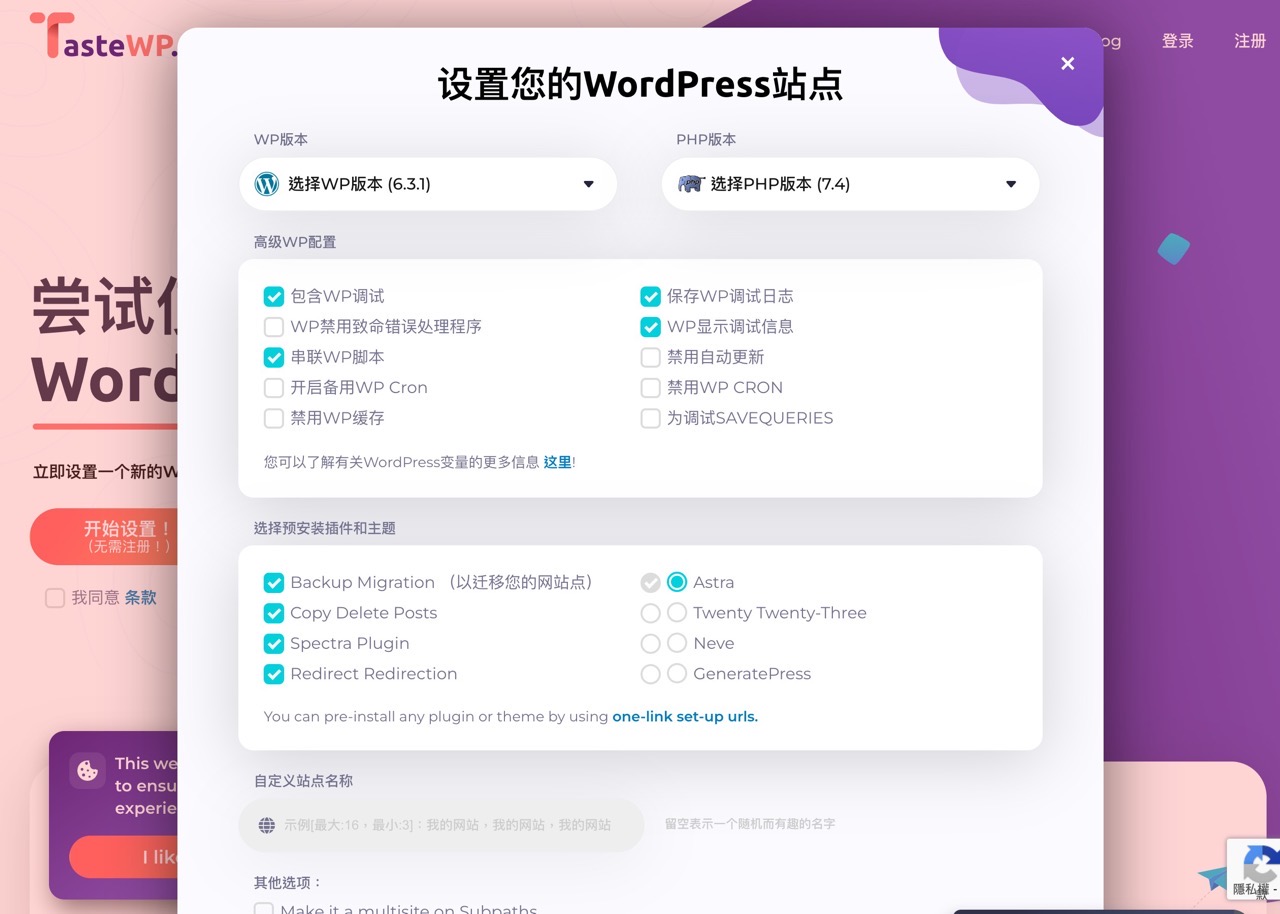
STEP 4
網站建立成功後會有控制台網址、管理員帳號和密碼,可以進行所有 WordPress 完整功能,不過要注意的是 TasteWP 產生的網站有到期時間,免費、沒註冊的情況下會在兩天後自動刪除,若要延長使用期限或是不過期需要付費升級 Premium 會員。
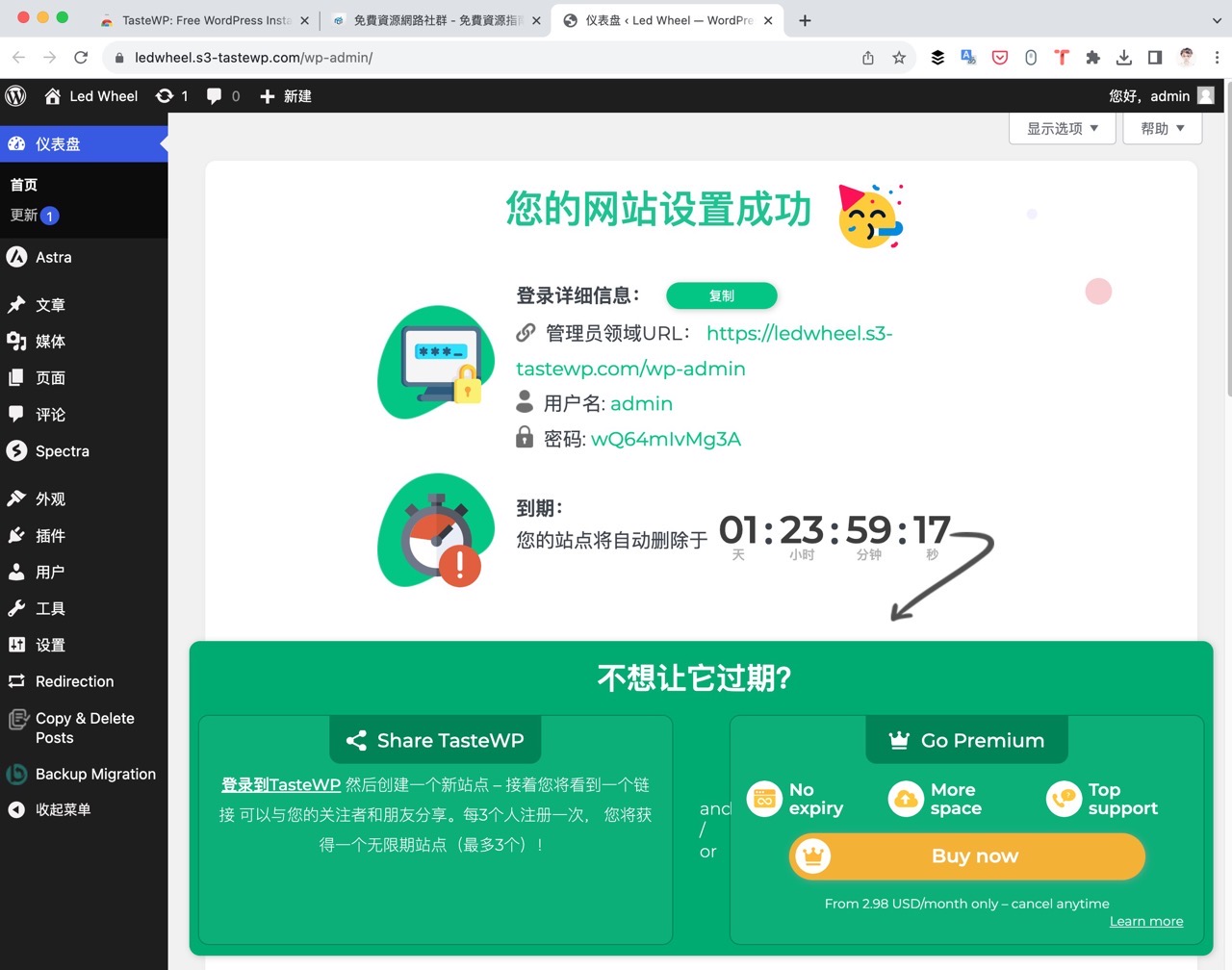
在沒有註冊的情況下只能建立兩個網站,如果需要建立更多,可以回到 TasteWP 網站免費註冊帳號,登入就能將上限提升至六個,可參考我之前寫過的「TasteWP 快速建立 WordPress 測試環境,預先安裝外掛佈景主題」教學。
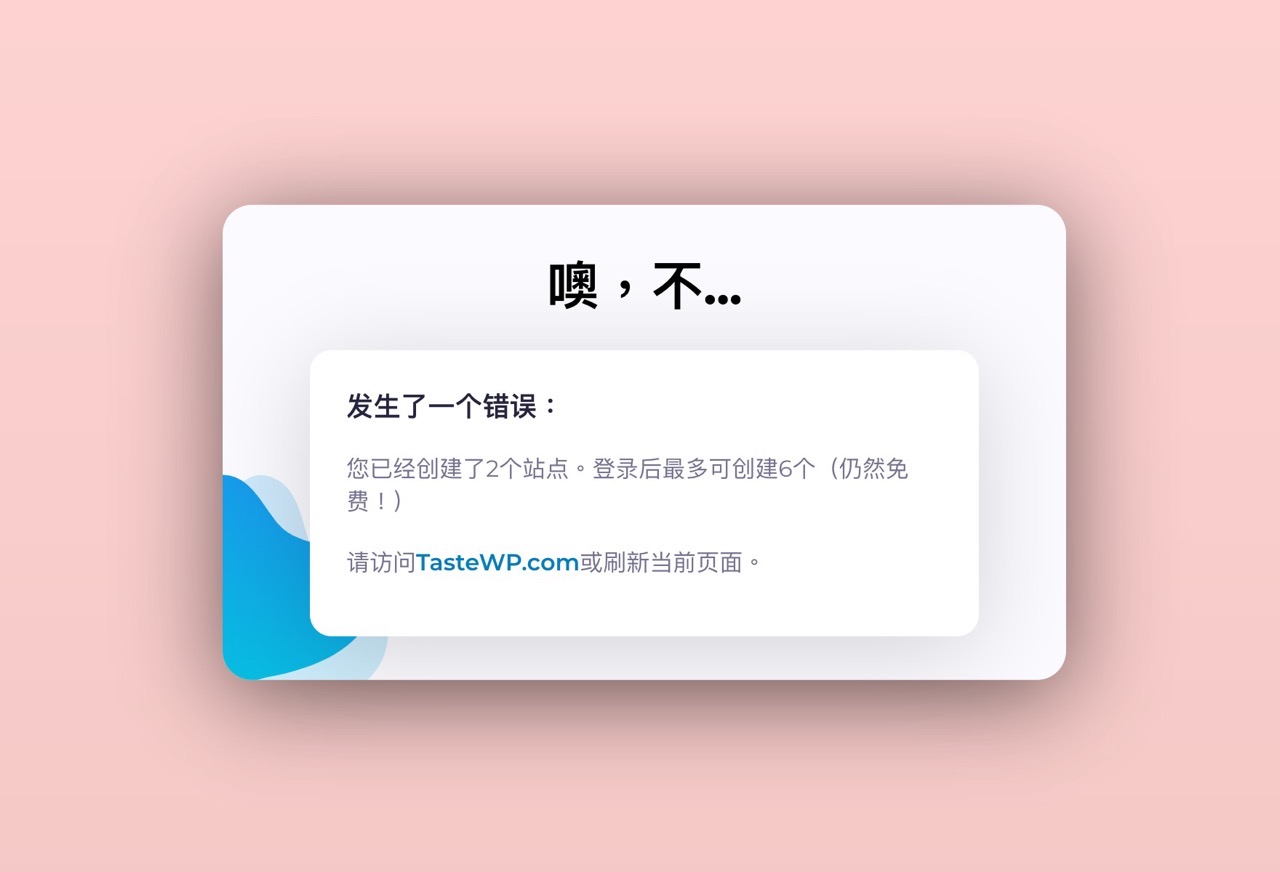
值得一試的三個理由:
- 判斷目前網站是否使用 WordPress,同時也能顯示使用的佈景主題、外掛程式資訊
- 一鍵快速產生 WordPress 網站提供更有效率的方式來測試、評估新的功能或設定
- 讓使用者可以自訂初始化的 WordPress 網站設定,預先安裝佈景主題或外掛








